В этом разделе учебного пособия будет построена простая деталь из листового металла, а затем применены стили.
- Щелкните значок Создать
 , расположенный в верхней части окна приложения. Убедитесь, что нажат сам значок, а не раскрывающееся меню рядом со значком.
, расположенный в верхней части окна приложения. Убедитесь, что нажат сам значок, а не раскрывающееся меню рядом со значком. - В диалоговом окне "Создать файл" щелкните папку "Британские", а затем дважды щелкните шаблон Sheet Metal (in).ipt
 .
. - Постройте прямоугольник площадью приблизительно 10 квадратных дюймов. Точный размер и форма не важны.
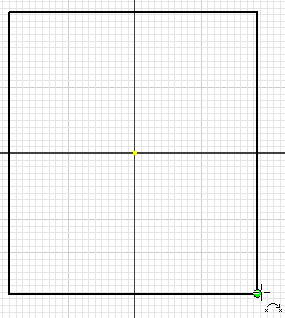
- Выберите команду "Принять эскиз" на ленте или щелкните правой кнопкой мыши и выберите "Принять 2D эскиз" в отслеживающем меню для выхода из среды эскиза.
- Нажмите кнопку
вкладку "Листовой металл"
 панель "Создать"
панель "Создать"
 "Грань"
"Грань"
 . Также можно щелкнуть правой кнопкой мыши и выбрать команду "Грань" в отслеживающем меню.
. Также можно щелкнуть правой кнопкой мыши и выбрать команду "Грань" в отслеживающем меню. - Не изменяя настройки диалогового окна по умолчанию, нажмите кнопку "OK".
Затем следует добавить два фланца.
- Выберите команду "Фланец" на ленте или в отслеживающем меню.
 .
. - Выберите два смежных ребра.
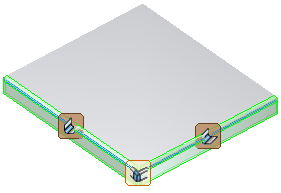
- Нажмите кнопку "OK".
В стандартном шаблоне используются стили листового металла по умолчанию. Далее с помощью инструмента Параметры листового металла по умолчанию примените к детали новые стили.
Совет: Если обычно используется определенный набор стилей, создайте шаблон детали из листового металла, в котором эти стили используются по умолчанию.